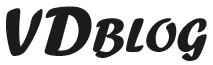Пользователи персонального компьютера зачастую сталкиваются с различными проблемами, одна из которых проявляется в исчезновении с рабочего стола всех привычных значков. Рассмотрим два варианта решения этой проблемы, которые достаточно просты и не требуют ни специальных знаний, ни навыков.
Пользователи персонального компьютера зачастую сталкиваются с различными проблемами, одна из которых проявляется в исчезновении с рабочего стола всех привычных значков. Рассмотрим два варианта решения этой проблемы, которые достаточно просты и не требуют ни специальных знаний, ни навыков.
Итак, если после того, как компьютер загрузился, пропали ярлыки с рабочего стола, то не стоит сразу паниковать. Вполне вероятно, что проблема легко решаема в течение нескольких секунд.
Случается, что кто-либо из пользователей (случайно или намеренно) изменил настройки так, что пропал рабочий стол. На самом же деле эти значки имеются, просто они не отображаются и пользователю не видны. Для того чтобы вернуть пропавшие ярлыки, нужно по рабочему столу кликнуть правой клавишей мыши на пустом (в данном случае любом) месте. Среди перечня операций, которые появятся после клика, выбираем строчку «Упорядочить значки», а затем отмечаем действие «Отображать значки рабочего стола». Через некоторое время, в зависимости от производительности компьютера, значки на экране должны появиться. Однако перед тем как это сделать, нужно проверить, нет ли вирусов в компьютере. Исправление настроек в случае заражения компьютера не даст результата, и после перезагрузки все повторится вновь.
Бывает, что пропали ярлыки с рабочего стола и не отобразились после того, как была поставлена галочка в меню рабочего стола. Тогда нужно попробовать отредактировать реестр. Для этого сначала нажимаем комбинацию кнопок "Ctrl", "Alt" и "Delete". В появившемся окне под названием "Диспетчер задач Windows" нужно сделать переход на вкладку "Приложения", а затем выбрать пункт «Новая задача». В новом поле «открыть», которое появится затем, следует вписать слово regedit, после чего нажать ОК. После этих действий на экране появится окно "Редактор реестра", в котором слева перечисляются все его разделы. Далее нужно последовательно открывать разделы, выбирая путь: HKEY_LOCAL_MACHINE/SOFTWARE/Microsoft/WindowsNT/CurrentVersion/Image File Execution Options/, и искать explorer.exe, а еще также iexplorer.exe. В случае обнаружения какого-либо из этих подразделов, его необходимо удалить. Делается это так: на нужный подраздел наводится мышь, нажимается ее правая кнопка и выбирается строка «Удалить». Следующим действием должна быть проверка параметров запуска explorer.exe, следуя пути: HKEY_LOCAL_MACHINE/SOFTWARE/Microsoft/WindowsNT/CurrentVersion/Winlogon. Открываем, имеющийся на правой стороне окна данного раздела, параметр Shell, кликаем на него правой кнопкой и ищем строку «Изменить». Здесь, в строке окна «Изменение строкового параметра», кроме значения explorer.exe и ничего другого быть не должно. Удаляем, если присутствуют еще какие-либо параметры, оставив лишь explorer.exe. Затем нажимаем кнопку ОК и совершаем перезагрузку компьютера, закрыв все открытые окна.